
विषय
हालांकि कुछ लोग प्लेबैक गति विकल्पों को उपयोगी नहीं पा सकते हैं, कई वास्तव में इसके अलावा विशेष रूप से उन लोगों को प्यार कर रहे हैं जो नियमित रूप से ट्यूटोरियल या शैक्षिक vlogs देखते हैं। वीडियो के एक हिस्से को धीमा करने या गति देने की शक्ति होने से विशिष्ट स्थितियों में काम आ सकता है। अच्छी बात यह है कि प्लेबैक की गति को बदलने से वीडियो की गुणवत्ता पर कोई असर नहीं पड़ेगा। नीचे दिए गए Youtube ऐप पर प्लेबैक गति बदलने का तरीका जानें।
Youtube ऐप पर प्लेबैक स्पीड बदलना
नीचे Youtube ऐप पर प्लेबैक सेटिंग्स को समायोजित करने के सटीक तरीके दिए गए हैं:
- Youtube ऐप खोलें।
एक बार जब आप ऐप लॉन्च कर देते हैं, तो देखने के लिए एक वीडियो ढूंढें।
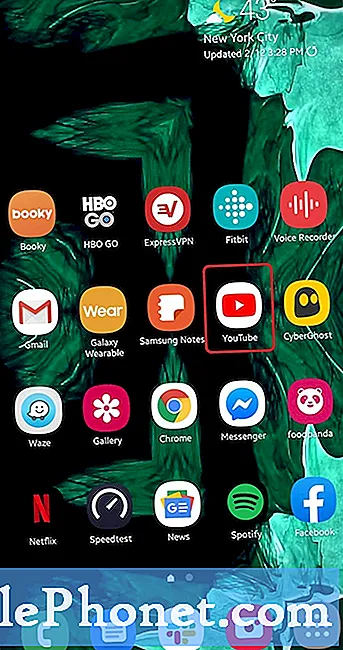
सामान्य चरण मूल रूप से मोबाइल के लिए समान हैं। सबसे पहले, आप Youtube.com पर जाएं और अपने वीडियो की तलाश करें।

फिर, इससे पहले कि आप वीडियो चलाना शुरू करें, या इसे देखने के बीच में, आप इसे रोकना चाहते हैं ताकि आप इसके सेटिंग मेनू (वह जो गियर या कॉग की तरह दिखता है) तक पहुंच सकें।

वहां से, पर क्लिक करें प्लेबैक की गति विकल्प और अपना पसंदीदा प्लेबैक गति अपना वीडियो देखने से पहले फिर से चुनें। आसान!

सुझाए गए पढ़ने:
- कैसे करें स्पीड और नेटफ्लिक्स प्लेबैक स्पीड को धीमा करें
हमसे मदद लें
अपने फोन के साथ समस्याएँ हो रही हैं? इस फ़ॉर्म का उपयोग करके हमसे संपर्क करने में संकोच न करें। हम मदद करने की कोशिश करेंगे। हम दृश्य निर्देशों का पालन करने के इच्छुक लोगों के लिए वीडियो भी बनाते हैं। समस्या निवारण के लिए हमारे Youtube पृष्ठ पर जाएँ।


